NI Multisim/Ultiboard Bauteile: Unterschied zwischen den Versionen
| (Eine dazwischenliegende Version von einem anderen Benutzer wird nicht angezeigt) | |||
| Zeile 5: | Zeile 5: | ||
= Anlegen von Bauteilen = | = Anlegen von Bauteilen = | ||
Dazu gibt es ein Tutorial von NI: [[Media:NI-Tutorial-3173-de.pdf|Erstellen benutzerdefinierter Bauelemente in NI Multisim]] | Dazu gibt es ein Tutorial von NI: | ||
* [[Media:NI-Tutorial-3173-de.pdf|Erstellen benutzerdefinierter Bauelemente in NI Multisim]] | |||
* [https://knowledge.ni.com/KnowledgeArticleDetails?id=kA03q000000YH5fCAG&l=de-DE Creating a Custom Component in NI Multisim] | |||
*[https://www.youtube.com/watch?v=MsqHADQEl5o Video Creating Custom Part] | |||
= Bauteil-Bibliothek = | = Bauteil-Bibliothek = | ||
Aktuelle Version vom 10. November 2023, 09:32 Uhr
Importieren von Footprints
In der Version "Educational", für die die Hochschule zur Zeit die Lizenz hat, ist importieren und/ oder auch exportieren einzelner Bauteile und footprints nicht möglich. Hier muss eine komplette Bibliothek verwendet werden.
Anlegen von Bauteilen
Dazu gibt es ein Tutorial von NI:
- Erstellen benutzerdefinierter Bauelemente in NI Multisim
- Creating a Custom Component in NI Multisim
- Video Creating Custom Part
Bauteil-Bibliothek
Über die "science-box" SCIEBO hat die HSHL eine footprint-Datenbank erstellt, der Zugriff erfolgt über diese Verknüpfung.
An der Stelle "/Bauteilbibliotheken" liegt die Datei "CPCOMP_S.PRJ". Das ist die Firmendatenbank von Ultiboard. In dieser Datei werden Bauteile gesammelt, die für andere HSHL-User zur Verfügung gestellt werden sollen. Um die Bibliothek nutzen zu können, muss in Ultiboard der Pfad zur Bibliothek geändert werden (s. Anleitung unten).
Es ist möglich und sinnvoll für verschiedene Themengebiete einzelne Untergruppen in dieser Datenbank anzulegen. Dazu gibt es einen Button (s. rechts).
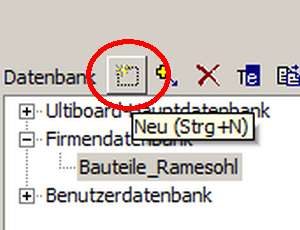
Achtung die Adresse für die Firmenbibliothek ändert sich in nächster Zeit nochmal.
Bauteil-Bibliothek verwenden
Um Zugriff auf andere Bibliotheken zu erhalten muss der Pfad in Ultiboard eingetragen werden. Dazu öffnet man in der oberen Leiste unter "Optionen" den Punkt "Allgemeine Einstellungen".
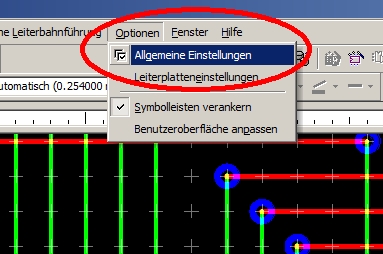
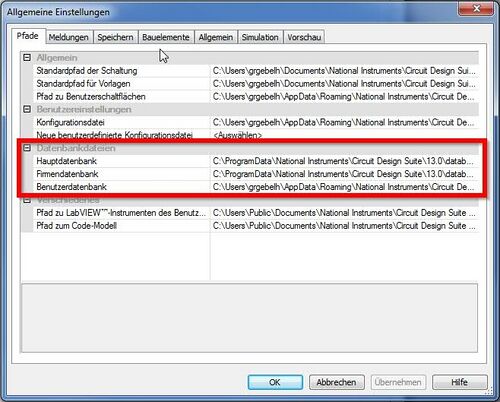
Anschließend kann man im Tab "Pfade" bei "Firmendatenbank" die dopbox-Adresse eintragen. Es empfiehlt sich nicht die Hauptdatenbank zu ändern, da man daraus weitere Vorlagen gegerieren kann. Ebenso ist es ungünstig die Benutzerdatenbank zu ändern, da man hier neue Bauteile anlegen und testen kann, ohne dass sie für alle gleich sichtbar sind und evtl. mit Fehlern verwendet werden.